Ak uvažujete o tom, ako zmeniť e-mailovú adresu Mail.ru, Yandex, Gmail alebo inej služby, nebude to fungovať. Aspoň priamo. Toto je identifikátor, ktorým vás poštový systém rozpozná. Je unikátny, rovnako ako číslo mobilného telefónu, séria pasov, PSČ. Ak je políčko registrované, už nie je možné meniť jeho meno alebo zmeniť číslo. Musíme vytvoriť nový.
Premenovanie adresy nie je možné na úrovni programu vo všetkých e-mailových službách. Koniec koncov bude korešpondencia odoslaná na "staré" prihlásenie. A preto nebude prísť k vám. Existuje však cesta okolo tohto obmedzenia. Môžete prenášať kontakty a písmená, rovnako ako konfigurovať zber a presmerovanie prichádzajúcich správ. A nebudete musieť zistiť, ako zmeniť svoju e-mailovú adresu. Môžete jednoducho zaregistrovať nové pole a pokračovať v práci tým, že skopírujete všetky údaje zo starého. Toto bude podobné ako pri zmene prihlasovacieho mena.

obsah
- 1 Preneste do nových e-mailových schránok údaje zo starého
- 1.1 Yandex
- 1.2 Mail.ru
- 1.3 Gmail
- 2 Informácie o odosielateľovi
Preneste do nových e-mailových schránok údaje zo starého
Ak máte prístup k svojmu účtu na stránkach Mail.ru, Yandex, Gmail, Rambler, Qip alebo akejkoľvek inej službe, môžete z neho preniesť všetky kontakty, písmená a priečinky. K dispozícii je aj funkcia zhromažďovania správ.Všetka korešpondencia, ktorá prichádza do jednej zo schránok, si môžete prezrieť na druhej strane.
Pozrite sa, ako skopírovať informácie do nového prihlásenia pomocou niektorých obľúbených zdrojov ako príklad. Na všetkých stránkach je zásada rovnaká. Ak zistíte, ako zmeniť svoju e-mailovú adresu v službe Yandex, môžete urobiť to isté na Rambler a na Qip.ru
Yandex
Yandex je ruský vyhľadávač so širokou paletou služieb. Okrem základných funkcií poskytuje používateľom cloud storage, platobný systém s bezhotovostnými platbami, navigátor, obchody, plagáty, televízne programy, novinky, voľné miesta, rádio, hudbu, video a oveľa viac. Samozrejme, Yandex má vlastný poštový server.
Pred vytvorením novej adresy musíte skopírovať všetky údaje zo starého.
- Prihláste sa na účet, ktorý chcete zmeniť.
- Kliknite na ikonu vo forme prevodovky (nachádza sa vpravo hneď vedľa vašej prezývky).
- Položka "Kontakty".
- Tlačidlo "Uložiť do súboru".
- V zozname Klientskeho klienta zvoľte vCard. Toto je bežný formát, ktorý je možné prevziať takmer vo všetkých e-mailových službách. Ak sa rozhodnete zmeniť nielen prihlasovacie meno, ale aj doménu (napríklad prepnutie z Yandex.ru na Gmail), informácie sa môžu preniesť na iný zdroj.
- Uložte súbor.
- Existuje ďalší spôsob.Prejdite do priečinka s písmenami a kliknite na odkaz "Kontakty" v hornej časti. Zobrazí sa zoznam príjemcov. Kliknite na položku "Viac". Zdá sa, že sa táto možnosť pridá do súboru.
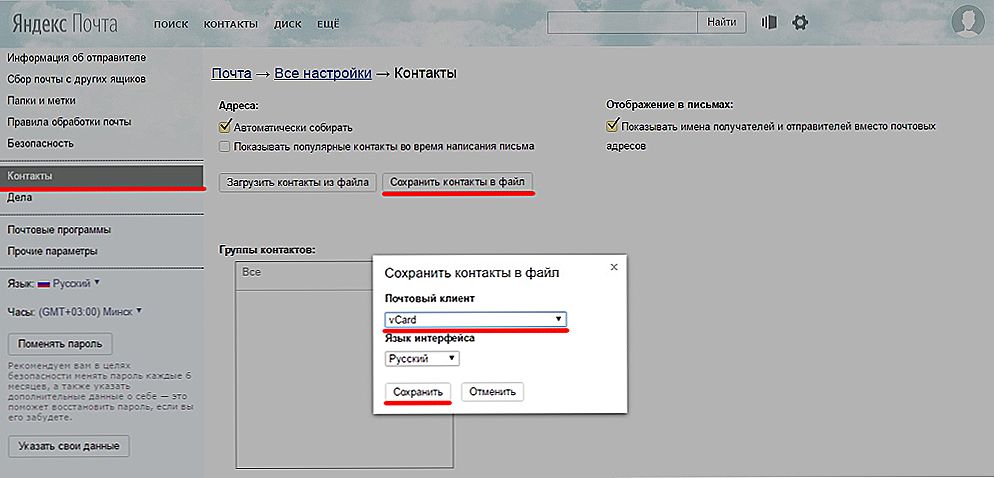
Uložiť kontakty do súboru CSV
Teraz máte zálohu kontaktov ľudí, s ktorými komunikujete. A môžete prejsť na novú adresu.
- Zaregistrujte sa s Yandex s prihlasovacími údajmi, ktoré potrebujete.
- Otvorte menu, v ktorom ste uložili informácie ("Gear" - Contacts).
- Kliknite na tlačidlo "Pridať zo súboru" a zadajte cestu k priečinku, do ktorého ste vložili informácie.
Potom musíte preniesť správy.
- Kliknite na rovnaký "Gear".
- Položka Zbieranie pošty.
- Zapíšte prihlasovacie meno spolu s doménou a heslom.
- Začiarknite možnosť Kopírovať e-maily so zložkami.
- Tlačidlo "Povoliť kolektor". Všetka korešpondencia bude prenesená.
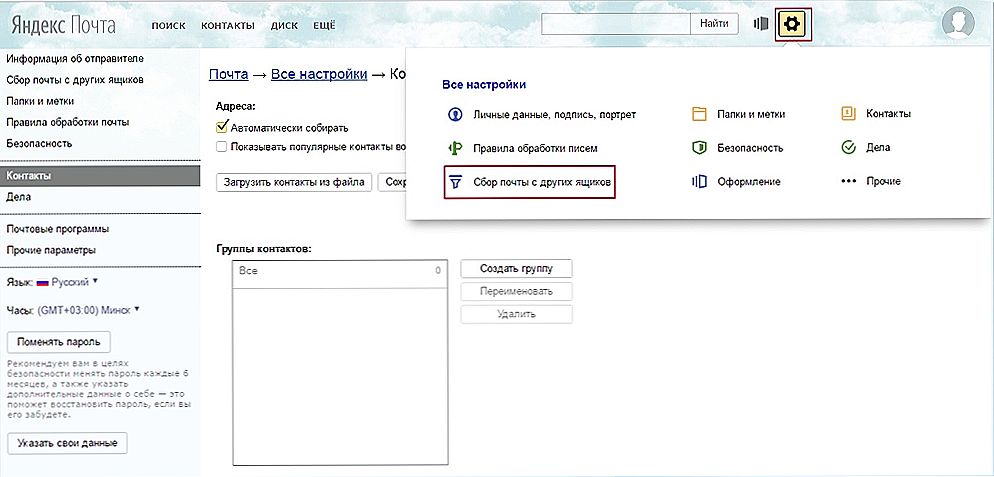
V okne, ktoré sa otvorí, zadajte prihlasovacie meno a heslo nového účtu
Nezabudnite upozorniť príjemcov, že ste sa rozhodli zmeniť e-mail a teraz od nich posielať správy. Písmená, ktoré sa dostali do "starého" poľa, budú skopírované do tej, ktorú ste práve zaregistrovali. Nový účet môžete bezpečne použiť, ako keby to bola vaša pôvodná adresa.
Mail.ru
Mail.ru je obľúbená služba v ruštine. V ňom môžete nielen prijímať a odosielať správy. Má vlastné online úložisko, sociálnu sieť, zoznamovacie služby, tematický časopis pre ženy, horoskopy, novinky a unikátny produkt s názvom Otázka a odpoveď. Ktokoľvek môže v ňom položiť čokoľvek a získať pripomienky od iných používateľov.
Ak chcete príjemcov uložiť do pošty Mail.ru, postupujte takto:
- Prihláste sa do hlavného účtu.
- Otvorte Kontakty.
- Kliknite na ikonu vo forme troch malých pruhov. Nachádza sa napravo od ostatných tlačidiel.
- Vyberte možnosť Exportovať.
- Môžete preniesť všetko naraz alebo špecifikovať samostatnú skupinu.
- V poli "Formát" skontrolujte "vCard".
- Potvrďte akciu a uložte súbor.
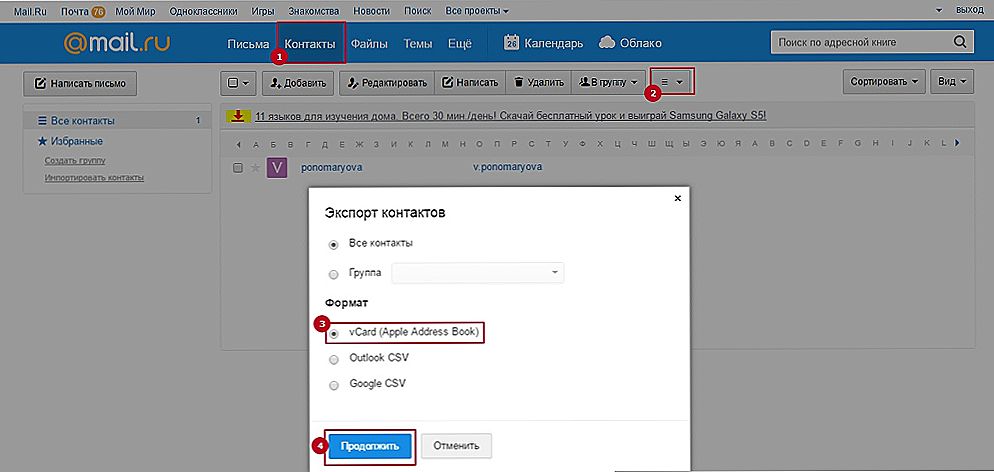
Proces exportu kontaktov na Mail.ru je podobný procesu v Yandex
Potom zaregistrujte nové políčko. Do toho menu môžete pridať kontakty. Iba namiesto "Exportovať" vyberte možnosť "Importovať".
Teraz zapnite kolektor písmen, aby ste úplne zmenili adresu.
- Kliknite na vaše prihlasovacie meno. Nachádza sa v ľavej hornej časti tlačidla "Exit".
- Položka "Nastavenia".
- Oddiel "Pošta z iných poštových schránok".
- Zadajte používateľské meno a heslo.
- Ak sa účet, na ktorý sa rozhodnete zmeniť, nie je v službe Mail.ru, môžete vybrať konkrétnu doménu. V niektorých z nich je potrebné poskytnúť prístup k informáciám.Napríklad pri pridávaní údajov z Gmailu musíte zadať používateľské meno. Systém vás odošle na túto stránku. Umožňujú zbieranie listov.
Všetky správy sa skopírujú do nového poľa. Prichádzajúca korešpondencia bude takisto presmerovaná.
Gmail
Tu je návod na zmenu vašej e-mailovej adresy v Gmail.com a prenos údajov na iný účet. Je to produkt spoločnosti Google - rozsiahleho zdroja, ktorý zahŕňa obrovský rozsah služieb: od jednoduchého vyhľadávacieho nástroja až po video hosting a obchod s aplikáciami. Ak chcete prejsť do nového poľa, musíte najprv uložiť príjemcov.
- Zadajte poštu.
- Kliknite na šípku vedľa tlačidla "Gmail" vľavo hore.
- Položka "Kontakty".
- Tlačidlo "Viac".
- Riadok "Exportovať".
- V aktualizovanom návrhu táto možnosť zatiaľ nie je k dispozícii. Ak ju používate, systém ponúkne prepnutie na starú verziu lokality. Súhlasiť. Tu môžete vidieť možnosť exportu kliknutím na tlačidlo "Viac".
- Po zaregistrovaní nového e-mailu môžete importovať príjemcov do tej istej ponuky.
Teraz máte ďalšie používateľské meno služby Gmail. Ale aby ste konečne zmenili škatuľku, musíte preniesť všetky písmená do nej. A vykonajte prichádzajúcu korešpondenciu aj na novú adresu.
- Kliknite na obrázok ozubeného kolieska vpravo hore.
- Položka "Nastavenia".
- Záložka "Účty a import".
- Ponuka "Importovať poštu a kontakty." Súčasne môžete príjemcov presunúť bez uloženia v samostatnom súbore.
- Zadajte používateľské meno a heslo.

Po stiahnutí písmen a zobrazovaní v priečinkoch môžete zmeniť svoj účet a zmeniť na nový.
Informácie o odosielateľovi
Prichádzajúce správy vždy zobrazujú informácie odosielateľa. Ak ste pri registrácii e-mailu neposkytli žiadne informácie o sebe, príjemca vašich správ bude mať vašu adresu v poli "Od koho". Môže sa zmeniť na to, čo sa vám páči.
- V Mail.ru je táto možnosť v parametroch. Kliknite na svoje používateľské meno, zvoľte "Nastavenia" a prejdite na "Názov a podpis". Tu môžete napísať údaje odosielateľa.
- V sekcii Yandex sa táto časť nachádza v časti Osobné údaje, podpis, portrét. Na ňu sa objaví odkaz, kliknite na "ozubenie".
- V Gmaile je názov odosielateľa nastavený nasledovne: kliknite na všetky rovnaké "zariadenia", otvorte "Nastavenia", potom "Účty a import". Zobrazí sa položka "Odoslať e-maily ako" a vedľa tlačidla "Upraviť". Napíšte požadované meno.
Toto ovplyvňuje iba zobrazené prihlasovacie údaje, keď príjemca zobrazuje prichádzajúce správy. Budete mať rovnaké pole. Na to budú písať iní ľudia.
Ak neviete, ako zmeniť svoju e-mailovú adresu, nebudete to môcť urobiť priamo. Môžete si však zaregistrovať nový a preniesť tam listy a kontakty. Prichádzajúce správy budú tiež presmerované na vytvorený účet. Ukáže sa, ako keby ste zmenili svoje prihlasovacie údaje.












